Usar Filmora sin dificultad - Guía de usuario
-
Preparaciones en Windows
-
Cuenta
-
Inicio & Configuración básica
- Registrar/actualizar/desinstalar
- Comenzar a Usar Filmora
- Logo Reveal Para Windows
- Favoritos marcados para Windows
- Últimas versiones y características
- Diseño del panel
- Medios de comunicación para su uso
- Configuración de preferencias
- Ajustes del proyecto
- Vista Previa de los Archivos Renderizados en Windows
- Usar la Línea de Tiempo en Windows
- Cambiar la Calidad de la Reproducción
- Lista de atajos de teclado
- Notas de la nueva versión
- Ventana de inicio Windows
-
Compatibilidad & Especificaciones técnicas
-
Ajustes de rendimiento
-
-
Creación de proyectos
-
Importar & Recordar
-
Edición de videos
-
Edición de video básica
- Instantánea de Video
- Seleccionar todos los clips en la línea de tiempo para Windows
- Ruta de animación de texto para Windows
- Reproducir Videos en Reversa
- Herramientas de dibujo de Windows
- Marcar Entrada y Marcar Salida para Windows
- Histogramas para Windows
- Activar/Desactivar un Video en Windows
- Auto Ripple para Windows
- Regla de edición de video para Windows
- Línea de tiempo magnética para Windows
- Atajos de velocidad de reproducción para Windows
- Marcadores para Windows
- Fondos personalizables para videos e imágenes en Windows
- Dividir y recortar video
- Cambiar la Velocidad de Reproducción del Video
- Velocidad Uniforme
- Rampas de Velocidad
- Capa de Ajuste para Windows
- Efectos de Retrato IA
- Detección de Silencio en Filmora Windows
- Marcar un Clip en Windows.
- Edición de Grupos
- Uso de Fotogramas Congelados
- Aplicación de la Sombra Paralela
- Aplicar la Función de Mejora Automática
- Opción de Bordes
- Transformación
- Composición
- Recortar/panear y ampliar video
- Reproducir Videos al Revés
-
Edición de video avanzada
- Creación de Efecto PIP
- Presentación de avatares
- Edición de clips múltiples para Windows
- Clip compuesto para Windows
- Editor gráfico de fotogramas clave para Windows
- Curva de trayectoria de fotogramas clave para Windows
- Crear video multicámara
- Fotogramas Clave de Animación
- Resaltado Automático
- Guía de Máscaras
-
Edición de video con IA
- Hacer seguimiento de movimiento
- IA para crear Imagenes con Windows
- Herramienta de Corte Instantáneo para Windows
- Búsqueda inteligente con IA para Windows
- Eliminar Objetos de Video/Fotos con IA para Windows
- Convertir idea a video con IA para Windows
- Eliminador de ruido de video para Windows
- Mejorador de video de IA
- Seguimiento planar
- Generador de texto a video con IA para Windows
- Copiloto de edición con IA de Filmora para Windows
- Efecto de sonido IA
- Compresor de video en Windows
- Cámara superlenta con Optical Flow para Windows
- Edición IA basada en texto para Windows
- Mosaico facial IA para Windows
- Perfección del tono de piel IA para Windows
- Máscara Inteligente de IA para Windows
- Potenciador de voz IA
- Creando guión con IA - Redacción con IA de Filmora
- Corrección de la lente
- Crear con modo instantáneo
- Estabilización para Windows
- Corte de escena inteligente para Windows
- Videos cortos inteligentes para Windows
- Imagen a video para Windows
- Recorte Inteligente de IA para Windows
- Croma (Pantalla verde)
- Convertir audio a video
- Recorte de retrato IA
- Función de detección de escena
-
-
Edición de audios-Win
-
Edición de audio básica
-
Edición de audio avanzada
-
Edición de audio con IA
- ¿Cómo se ejecuta la clonación de voz IA en Wondershare Filmora?
- Estiramiento de Audio IA para Windows
- Eliminación de Ruido IA para Windows
- Generación inteligente de BGM
- Eliminador de Voces IA para Windows
- Generador de música IA para Windows
- Auto Sincronización del Ritmo
- ¿Cómo utilizar la función Auto Caption (Subtítulos Animados Automáticamente) en Filmora?
- Sincronización automática
- Detectar silencio
-
-
Edición de texto
-
Edición de texto básica
-
Edición de texto avanzada
-
Edición de texto con IA
-
-
Personalización de video- Win
-
Efectos de Video
- Barra de Herramientas Personalizada para Windows
- Añadir Máscara de Efectos para Windows
- Colección de efectos para Windows
- Añade y personaliza las superposiciones
- Activo de Filmstock
- Efectos de cuenta regresiva en Filmora
- Tipos de elementos
- Efectos
- Efectos Boris FX
- Efectos NewBlue FX
- Efecto de Desenfoque Mosaico
- Utilizar el efecto Face-Off (Cara a Cara)
- Efectos de stickers RA
-
Efectos de Audio
-
Transiciones
-
Stickers
-
Filtros
-
Edición del color
- Luz para Windows
- HSL para Windows
- Ruedas de Color para Windows
- Vista de Comparación de Colores para Windows
- Ajustar los Tonos de Color en Windows
- Paleta de colores IA para Windows
- Visores de video profesionales para Windows
- Curvas RGB del video
- Ajustar Tono en Windows
- Mejora del Color
- Balance de Blancos
- Ajustar el Tono en la Corrección de Color
- Aplicar 3D LUT en la Corrección de Color
-
Animaciones
-
Plantillas
-
Centro de recursos
-
-
Exportar & Compartir
- Flujo de trabajo de exportación
- Configuración de Exportación para Windows
- Exportar los Videos Seleccionados para Windows
- Exportar un Rango de Video para Windows
- Creador de miniaturas con IA para Windows
- Exportar a Youtube
- Flujo de trabajo de la exportación
- Exportar a Local
- Exportar al Dispositivo
- Exportar a Vimeo
- Grabar un DVD
- Guardar Archivos en Wondershare Drive
- Comparte videos en TikTok desde Filmora
-
Cloud Backup
- Resumen de Wondershare Drive
- Obtener 1GB de almacenamiento en la nube gratis en Filmora
- Usar Wondershare Drive en Filmora
- Encontrar Archivos en Wondershare Drive
- Gestionar Wondershare Drive
- Compartir Archivos con Wondershare Drive
- Filmora Espacio de Trabajo para Windows
- Mejores Prácticas: Copia de Seguridad en la Nube
Imagen IA
ChatGPT, el popular chatbot de OpenAI, se utiliza de forma masiva y se está volviendo cada vez más popular. Esto también significa que la IA se ha convertido en la demanda de más creadores.
🎉 GENERADOR de IMÁGENES IA en Filmora - Edición de Video con Inteligecia Artificial
Para satisfacer las necesidades creativas de los creadores, Filmora ha agregado tecnología generadora de contenido IA al producto. Puede experimentar directamente la función de generar imágenes a partir de texto a través de AIGC.
AIGC ya ha implementado la generación de texto e imagen en la terminal web de Filmora. Continuaremos expandiendo la generación de imágenes / edición inteligente de IA en el futuro.
Nota:
Si sientes que el efecto de generación de imagen no es satisfactorio, te pedimos que nos indique un comentario a través del Centro de soporte. Así que déjanos escuchar tu voz y continuar optimizando.Iniciar Imagen con IA
Encuentra Imagen con IA en Media de Stock - Image de IA - Herramienta. Haz clic y comienza tu viaje creativo. La interfaz de operación de Imagen con IA aparecerá en forma de una ventana emergente.
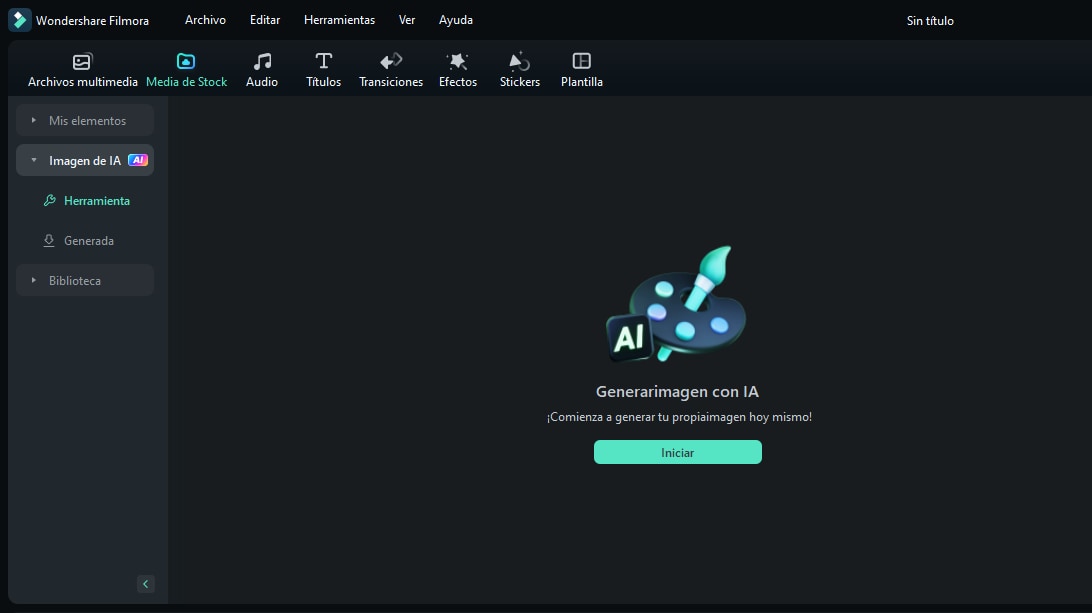
Nota:
Asegúrate de que tu Filmora haya sido actualizado a la última versión antes de la operación.Describe la imagen que quieres generar
Los pasos de operación son sencillos. Solo necesitas ingresar la descripción de la imagen que quieres generar en el cuadro de entrada, seleccionar la resolución ideal y hacer clic en "Comenzar a crear" para desarrollarla con un solo clic.
Esto ayuda a crear una plantilla de movimiento almacenada. Puedes transferir esa plantilla de movimiento a una animación. Puedes mantener los elementos que quieres y reemplazar otros con las imágenes deseadas.
Nota:
Una pequeña etiqueta en el botón "Comenzar a crear" te recordará el número de imágenes que quedan por crear.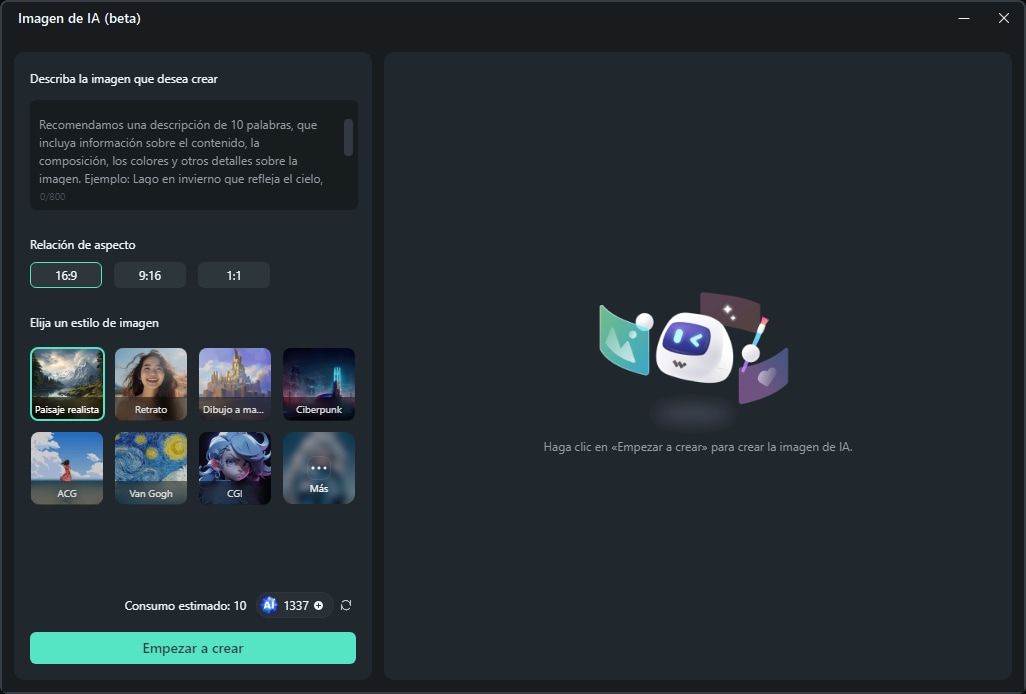
Comienza a crear
Las imágenes generadas se pueden agregar directamente a tu panel de medios haciendo clic en el icono de descarga en la esquina inferior derecha de la imagen.
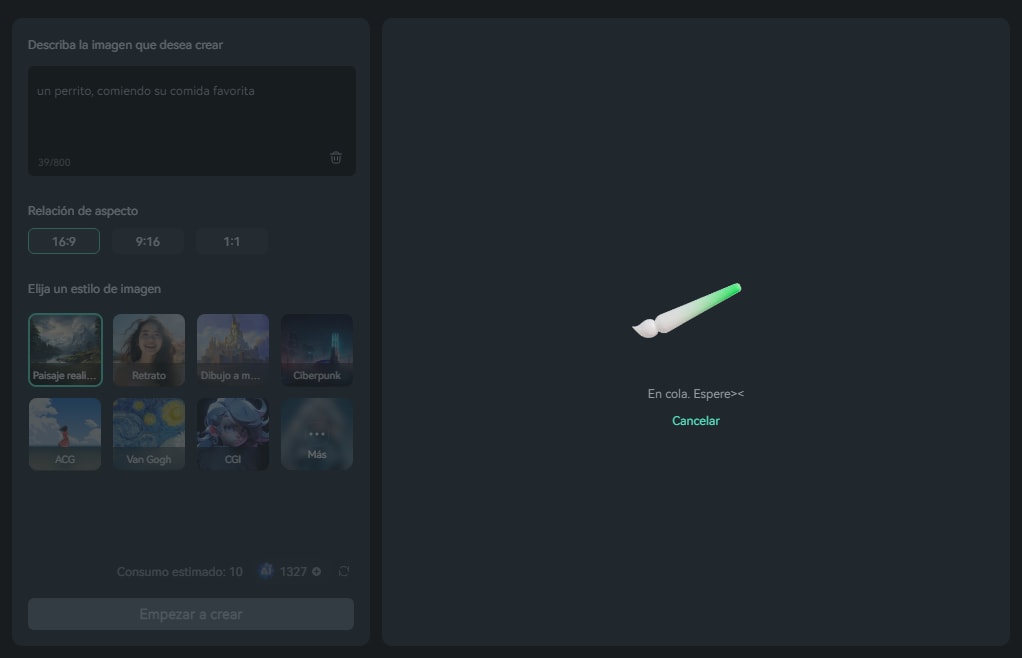
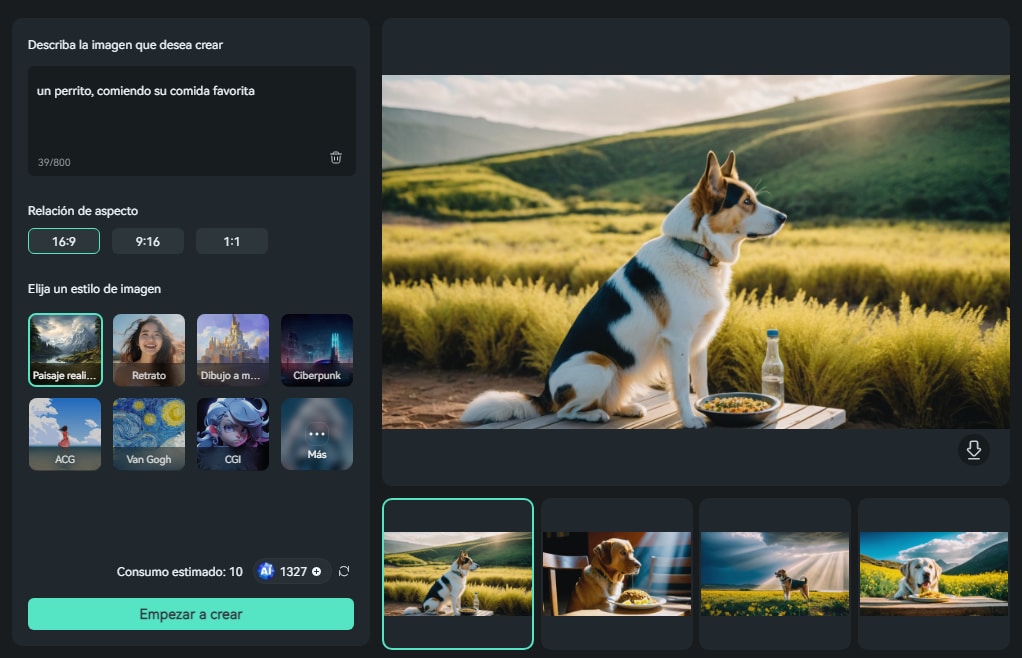
Arrastra y suelta la imagen generada en la línea de tiempo para una edición directa y profunda.
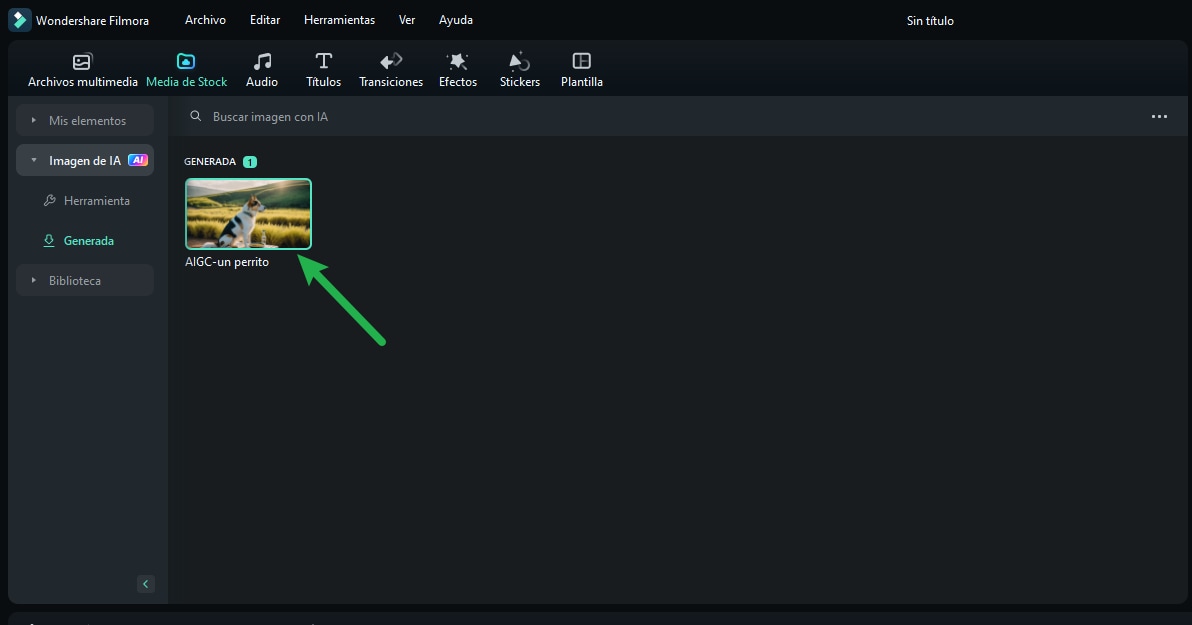
Posts relacionados
Artículos Relacionados
F.A.Q
Eliminar Objetos de Video/Fotos con IA para Windows
¿Quieres eliminar objetos no deseados de videos o fotos? Revisa la función para eliminar objetos de video con IA de Wondershare Filmora.
Recorte de retrato IA
Aprende a agregar efectos de retrato IA.
Efecto de sonido IA
Genera efectos de sonido personalizados rápidamente con nuestra herramienta de IA. Solo tienes que introducir palabras clave descriptivas para crear audio personalizado, establecer la duración, la cantidad y previsualizar o descargar los efectos. Añádelos fácilmente a tu línea de tiempo de video. Toma en cuenta que los efectos de sonido son muy buenos.


